
Sadržaj:
- Autor John Day [email protected].
- Public 2024-01-30 09:39.
- Zadnja promjena 2025-01-23 14:47.
Vjerojatno postoji dovoljno DIY priručnika o tome kako zamijeniti te loše kondenzatore u G5 imac modelu … Ako ne, onda će ovo možda pomoći.. Simptomi: Ako imate Imac G5 pati od problema s napajanjem (ne uključuje se, problemi u stanju mirovanja, video problemi i kodirane slike. Možda je vrijeme da provjerite te kondenzatore na matičnoj ploči) Provjera tih kapaka je jednostavna i traje 2 minute: Slijedite korake 1 i 2, te korake 7 i 9 da biste znali što tražite…
Korak 1: Imac …
Imac G5 bio je mučen problemima Capcitora, Apple je pokrenuo poseban jamstveni program za popravak svih tih Imaca. Taj je program bin prekinut, ali vidio sam isti problem i s vremenskom kapsulom. Danas nema toliko ljudi koji tamo žele popraviti imac G5, ali evo, evo … Naša žrtva: "Ostao sam umrijeti" Imac G5 17. "Spasit ćemo ga u subotu popodne. Evo nekoliko stvari koje mu trebamo pomoći: MNOGO prostora … Sve njegove dijelove moramo privremeno pohraniti i moramo raditi na njegovoj matičnoj ploči. Također održava stvari organiziranim. Alati: Ovo su alati koje sam koristio: lemilica, odvijači, torx odvijači, anit statička traka, kliješta, termička smjesa i zamjenski šiljaci. Iskustvo: Imajte malo, nije teško, ali mislim da su neki prkosno potrebni. Upozorenje o sigurnosti: Uvijek isključite napajanje !! Čak i kad je napajanje isključeno kondenzatori će ostati na snazi! U novim modelima Imac ove jedinice za napajanje na dnu su otvorene i od toga ćete dobiti udar visokog napona !! Ovdje to nije slučaj, ali imajte na umu ako vidite nešto i imate nemam pojma, samo zastani i pitaj nekoga tko zna! Kondenzatori: Oni koji jesmo koje će zamijeniti su ispupčene i mogu ispljunuti elektrolitičku tekućinu ili ostatke. (Zapravo, moj je to učinio kad ih je izvlačio …) Odmah očistite ove stvari iz vaših ruku i matične ploče !!! I nosite zaštitne naočale, stari kapetani su pod velikim pritiskom, ako vam onda puknu pravo u lice … Pa, od toga nećete postati privlačniji …
Korak 2: Započnite…
Otvorite Imac: Otvorite svoj imac okretanjem tri vijka na dnu, sve do lijeve strane. Ovi vijci neće izaći, ali će otključati stražnju stranu. možete nagnuti leđa tako da ga podignete uz podnožje. Evo osnovnog pregleda imaca, sada znate što trebate očekivati. Počet ćemo od cd-pogona: Samo odvrnite tri vijka oko pogona. Kada završite, izvucite pogon prema bijeloj naljepnici s desne strane. Također sam već uklonio memoriju, mislim da vam ne moram govoriti kako se to radi … Hajde, morate biti štreber da biste slijedili ovo uputstvo, zar ne? PRAVO???
Korak 3: Zračna luka, ploča obožavatelja i tvrdi disk …
Zračna luka i pomoćni modem: Izvucite antenu iz zračne luke, isto morate učiniti i za pomoćni modem. Što…. tko uopće koristi te stvari? Izvucite aerodrom, a zatim sivi plastični držač. Nakon toga izvucite pomoćni modem. Ventilatorska ploča Dva vijka, ne kažem više … Harddrive: Uklonite sata i kabel za napajanje s lijeve strane pogona, a zatim odvrnite tri vijka oko pogona. Ne zaboravite isključiti kabel za kontrolu temperature koji vodi do matične ploče. Držite kabel s pogonom kako biste kasnije olakšali …
Korak 4: Napajanje i pretvarač …
Napajanje i kabel: Okrenite tri vijka na vrhu izvora napajanja ulijevo. Pazite: vijci u napajanju se ne mogu ukloniti !! Zatim otpustite kukicu na utikaču za napajanje i umetnite ravni odvijač kao na fotografiji … Okrenite odvijač u dvije rupe kako biste utikač povukli unatrag. U jednom trenutku utikač idemo iz utičnice i možete ga uhvatiti i povući do kraja. (ovo može biti malo zeznuto) Zatim možete izvući napajanje ovako: Oh, i ne zaboravite vratiti vijak utora natrag u zatvoreni položaj. (s desne strane) To će pomoći pri oslobađanju napajanja. Lijeva pretvarač: Jedan vijak u sredini, iskočite sivi pretvarač i uklonite dva kabela koji vode od njega.
5. korak:
Kablovi i utikači: Da biste bili sigurni, napravite sliku kao i ja svih kabela spojenih na matičnu ploču. Napravljene su tako da ne stanu u drugu utičnicu za koju su predviđene. (ipak, samo napravite te slike, uštedjet ćete vrijeme i naglavce.) Savjet: ne povlačite kabele ili žice, moram inzistirati: Upotrijebite nakazni utikač da ga izvučete. Mnogi čepovi uništeni su grubim rukovanjem ili trzanjem dok se nisu slomili. (Nekada sam ih već razbio) Uklonite sve kabele koji leže oko kućišta …
Korak 6: Uklanjanje Motherbord -a
Matična ploča: U redu, evo velikog posla, uklonite sljedeće vijke: Slijeva na desno ili pogledajte fotografiju za detalje: - S lijeve strane u gornjem i donjem kutu, dva vijka zlatne boje. - Između utikača i loših kondenzatora, jedno srebro. - Između velikog ventilatora i video izlaza, jedno srebro. - Između redova kondenzatora na dnu, jedan srebrni - Sivi izlaz zraka na vrhu logotipa "G5", uklonite lijevi i desni. - Između zračnog tunela "G5" i banaka memorije, dva srebra … - Gore desno i dolje, jedno srebrno i jedno zlatno. Sada uklonite matičnu ploču ovako: Uhvatite rashladni blok i priključke te ga izvucite kao što je prikazano.
Korak 7: Lemljenje i zamjena
Stavite prostirku bez statičkog elektriciteta na stol i provjerite jeste li i na nju spojeni. Zatim označite kondenzatore na stražnjoj strani koje je potrebno zamijeniti. Na taj ćete način paziti da ne podignete glavu gore ili uklonite pogrešne dijelove. Kondenzatore koje je potrebno zamijeniti identificiraju: gornji, bočni i donji dio ispupčeni ili propuštajući elektrolitski fluid na vrhu. Htio sam upotrijebiti ove stvari od kopra, kada se zagrije, isisava lim s matične ploče. ali veze su toliko male da nije uspjelo. Najbolje je to učiniti prema gore na mjesto (e) spajanja kondenzatora s kositrom, a zatim izvući kondenzator iz ploče: Prvo vježbajte na staroj ploči, proučite tehniku i učinite je svojom: Zagrijte jednu nogu (lijevo) i povucite kondenzator udesno. Zagrijte desnu nogu i povucite kondenzator ulijevo. radeći prema gore, u jednom trenutku noge su slobodne. (Odvojite vrijeme i dajte matičnoj ploči dovoljno vremena da se ohladi.) Moji problemi: Pa, zabrljao sam, veliko vrijeme. (dobro, imam dva ljudska prava? (Pa rekao sam bin.) Dvije nožice od dva kondenzatora zaglavile su se u matičnoj ploči. Na moju sreću, jabuka je napravila rezervno mjesto za dodatni kondenzator. Pa sam jedan tamo lemio na mjesto. Nažalost Bio sam prisiljen lemiti dvije žice na drugi kondenzator koji je morao biti postavljen negdje drugdje. Nekom trakom sam ga izolirao i montirao negdje drugdje na ploču. Nije baš dobro rješenje, ali radi. O kondenzatorima: Zamjenski kondenzatori koristi se od starog izvora napajanja, nisam kupio novi. U ovom slučaju to nije važno jer je nova funkcija na matičnoj ploči bila potpuno ista. Nisam morao kupiti posebne, ali ako je potrebno, možete ih kupiti web je vrlo jeftin. Ali molimo vas da koristite istu vrstu i ocjene i pazite na polaritet! Više informacija iz Asmodea: (puno mu hvala) Mnogo sam puta mijenjao kondenzatore na matičnim pločama PC -a, a lukavi dio se raspada stare. Imam metodu: Upotrijebite lemljenje od 60W željezo, primijenjeno na OBA oba kraka datog kondenzatora u isto vrijeme. Pustite da se zagrije 10 sekundi. (Loš je kondenzator … Ne možete ga pokvariti!). Zatim polako izvucite kondenzator iz ploče dok nanosite toplinu. Da biste otvorili otvor jastučića na mjestu gdje je bio provodnik kondenzatora, upotrijebite bakreni "rep" …. To je težak način, ali vrijedi truda. Ako otvor ne čisti na vaše zadovoljstvo, upotrijebite bušilicu odgovarajuće veličine (0, 5 mm je u redu).. ali upotrijebite je RUČNO..napravite ručku za nju s izolacijskom trakom! Jedna stvar s kojom se ne slažem s vama je: "stavite kondenzatore iste brzine" "Maladie kondenzatora" je posljedica kondenzatora čija je temperatura do 85 ° C. Uvijek koristim kao zamjenske kondenzatore iste snage u mikrofaradima (uf) I voltima, ali sposobnim podnijeti 105 ° C temperature. Razlika u cijeni je zanemariva.
Korak 8: Vratite to zajedno
Prije nego što vratite matičnu ploču, morat ćete očistiti ostatke hlađenja na procesoru. To se računa i za rashladnu platformu. Koristite čisti alkohol i maramice za čišćenje kako biste uklonili te gadne stvari. Zatim stavite isti zvuk kao što je prikazano na fotografiji ovdje na procesoru. Neka tako ostane !!! Proširit će se čim vratite matičnu ploču u Mac. Pazite na ovaj mali "lagani tunel", prvo ga vratite u pravilan položaj prije nego što vratite matičnu ploču. Ovo je važno ili se LED indikator na prednjoj strani neće ispravno prikazati. I držite te kabele u zraku čistim, a zatim ih vratite na matičnu ploču dok je vadite. Sada biste trebali slijediti ove upute unatrag, ali ovaj put vratite sve na svoje mjesto. To bi trebalo biti lakše, ako ste završili, prijeđite na sljedeći korak: Pazite na: -Ne forsirajte vijke !! Ako ne odgovaraju ili ne idu dobro, vjerojatno ste koristili pogrešan vijak. Ponovno provjerite ovaj instukt. -Provjerite jesu li svi kabeli tamo, neki se kabeli mogu zaglaviti ispod matične ploče, pa ih morate ponovno rastaviti. Čuvajte kabele od bilo čega i pravilno ih postavite. Nosač zračne luke: Ne zaboravite prvo provući antenu kroz nju, inače ćete je morati ponovno rastaviti. -Ako imate problema s kabelima na vrhu, samo uklonite veliki ventilator odozgo. Napravit će vam mjesto za postavljanje tih kabela natrag.
Korak 9: Testiranje jedinice…
Evo nekoliko fotografija s gadnih kapa, užasno mirišu. Sada znate na što treba paziti. Testiranje Sada ga moramo testirati, gledati i odmaknuti se kad uključite utikač za napajanje. Kada se uključi, Mac bi trebao ponovno početi raditi normalno kao i prije. Pazite na te nove kape, ako ste ih pravilno zamijenili, ništa se ne bi trebalo dogoditi. Ako se nešto dogodi: dim, čudan miris, vatra, eksplozivne kape, odmah uključite uređaj !! Provjerite što je pošlo po zlu i popravite te zatražite pomoć od nekoga ako je potrebno! (niste sami u tome) Skoro ste gotovi … Kad završite s testiranjem: Vratite poklopac na imac i okrenite sva tri vijka udesno. Čestitamo, još jedan lijepi Imac spašen sa smetlišta. Rado će vam služiti kao najbolji prijatelj još mnogo godina …
Preporučeni:
555 Ispitivač kondenzatora: 4 koraka (sa slikama)
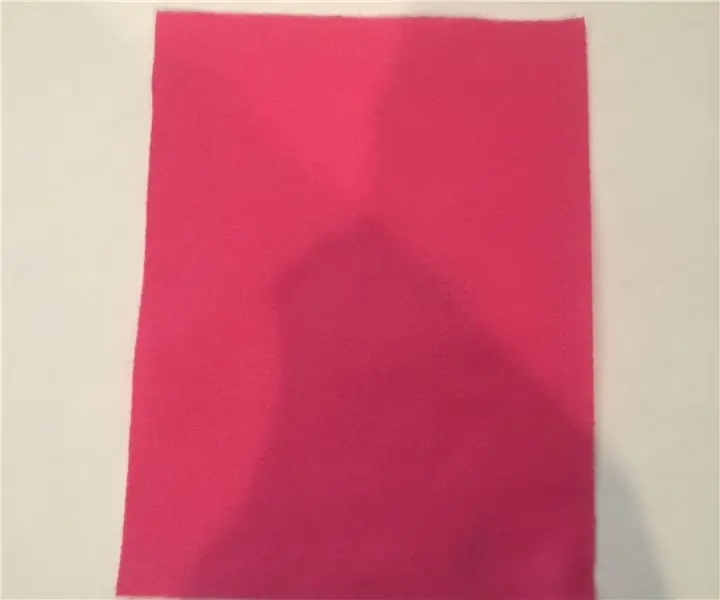
555 Tester kondenzatora: Ovo je nešto što sam napravio od objavljene sheme krajem 1980 -ih. Radi jako dobro. Poklonio sam časopis sa shemom jer sam vjerovao da mi više nikada neće trebati, a mi smo smanjili broj zaposlenih. Krug je izgrađen oko mjerača vremena 555. T
Ispitivač curenja kondenzatora: 9 koraka (sa slikama)

Ispitivač propuštanja kondenzatora: Ovaj se ispitivač može koristiti za provjeru kondenzatora manje vrijednosti kako bi se utvrdilo ima li curenja pri nazivnom naponu. Također se može koristiti za ispitivanje izolacijskog otpora u žicama ili za ispitivanje karakteristika obratnog sloma diode. Analogni mjerač na t
Kako popraviti daljinski upravljač Xbox - Popravak odvajanja kondenzatora: 4 koraka (sa slikama)

Kako popraviti Xbox daljinski upravljač - Popravak odvajanja kondenzatora: Ovo uputstvo napisano je kao odgovor na pokvaren daljinski upravljač Xbox. Simptomi su da izgleda da daljinski upravljač okida. Kad daljinski usmjerim prema TV prijemnik samo u testne svrhe, vidim da na prijemniku treperi crvena LED dioda
Punjenje kondenzatora s relejem: 4 koraka (sa slikama)

Punjenje kondenzatora s relejem: Ovo uputstvo govori o tome kako napuniti visokonaponski kondenzator s relejem. Elektromagnet koji se koristi u releju može se promatrati kao induktor. Kad je induktor spojen na izvor napajanja, magnetsko polje se inducira preko induktora
Popravak kondenzatora - mali kondenzator s promjenjivim zrakom u odašiljaču: 11 koraka

Popravak kondenzatora - mali zračno promjenjivi kondenzator u odašiljaču: Kako popraviti mali keramički i metalni promjenjivi kondenzator zraka poput onih koji se nalaze u staroj radio opremi. To vrijedi kad se vratilo otkačilo s pritisnute šesterokutne matice ili "gumba". U ovom slučaju matica koja je odvijač za podešavanje
